麥克風在 Google Meet 中無法使用?嘗試這些常見的修復

發現解決 Google Meet 麥克風問題的有效方法,包括音頻設置、驅動程序更新等技巧。
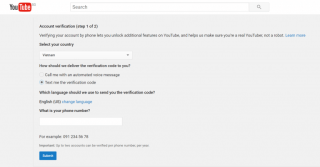
YouTube 直播可以幫助品牌和創作者與觀眾建立更多的個人聯繫。我們一直在平台上觀看的視頻內容都是先錄製、剪輯、上傳給目標受眾。但是,隨著趨勢的發展,YouTube 現在允許用戶為觀眾實時流式傳輸視頻。
但是,在您開始使用 YouTube 流式傳輸之前,在利用該功能之前,您需要遵循某些事項:
在桌面上啟動 YouTube 直播
閱讀分步指南,了解如何在 PC 和移動設備上啟動 YouTube 流式傳輸:
第 1 步 - 驗證您的 YouTube 帳戶
驗證您的 YouTube 帳戶的目的是為了保證身份,避免濫用垃圾內容共享。要驗證您的直播帳戶,請按照以下步驟操作:
您必須等待 24 小時才能驗證您的帳戶以進行直播。時間過去後,您可以在台式機或手機上直播直播。
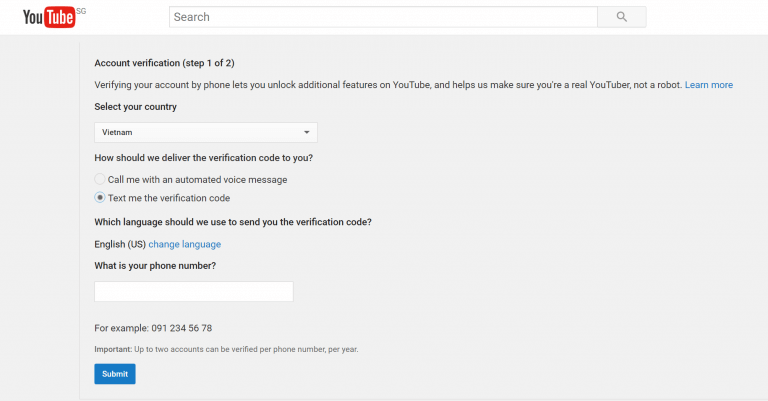
第 2 步 - 必要時設置網絡攝像頭
由於您要從桌面進行直播,因此您需要某種類型的攝像頭。成功設置網絡攝像頭後,下一步就是上線。如果您想直播遊戲或電影,您可以跳至如何在 YouTube 上直播遊戲或電影?
第 3 步 - 開始 YouTube 直播
單擊位於YouTube儀表板右上角的相機形狀的圖標。單擊“直播”按鈕 > 允許授予瀏覽器訪問網絡攝像頭的權限 > 為您的流輸入標題 > 公開 > 下一步 > YouTube 會要求您為直播縮略圖擺姿勢。讓您的網絡攝像頭捕捉圖片並單擊“上線”按鈕繼續。
您可以在需要時單擊 END Stream 按鈕結束直播。YouTube 直播視頻將自動保存到您的頻道。
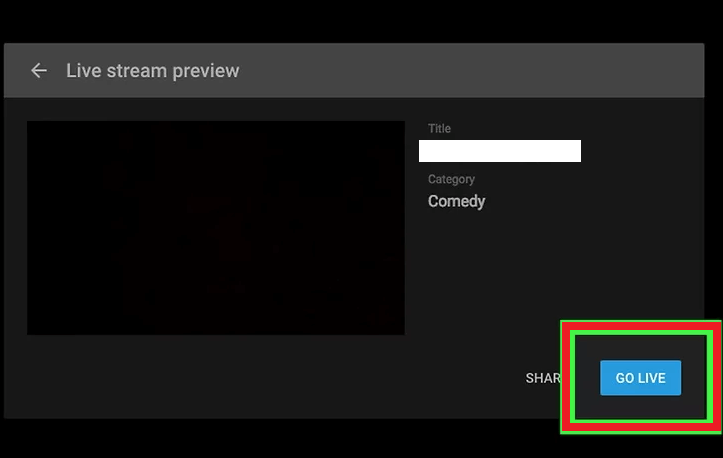
如何在 YouTube 上直播遊戲或電影?
要在 YouTube 上直播遊戲,您需要一個編碼器軟件,讓您可以播放您的遊戲、電影等。查看編碼器列表,這些編碼器可讓您捕獲遊戲的輸出,然後將其流式傳輸到 YouTube。
按照以下過程使用編碼器創建實時流:
步驟 1-安裝和設置編碼器
第 2 步 -由於我們已經告訴您如何驗證您的 YouTube 帳戶以進行直播,您可以繼續下一步。
第 3 步 –單擊 YouTube 屏幕右上角的上傳圖標
第 4 步 –單擊 Go Live 按鈕 > 您將被帶到現場控制室。在這裡,您必須設置您的流以進一步進行 YouTube 流傳輸
第 5 步 –單擊屏幕頂部的 Stream > 提供標題和描述 > 設置隱私
第 6 步 –現在啟動您的編碼器並返回實時儀表板並等待預覽彈出
第 7 步 –只需單擊 Go Live 按鈕,它位於右側
完成後,單擊“結束流”按鈕,並停止從您設置的編碼器發送內容。如果您的直播時長不足 12 小時,視頻將自動存檔。要訪問您的直播,您可以在 YouTube 工作室信息中心上點擊直播。
在移動設備上啟動 YouTube 直播
確保您至少有 1,000 名訂閱者才能開始 YouTube 流式傳輸。如果這樣做,請按照以下步驟操作:
第 1 步 -在您的設備上啟動 YouTube 並根據需要登錄您的帳戶。
第 2 步 - 點擊“相機”圖標,然後選擇“上線”選項。
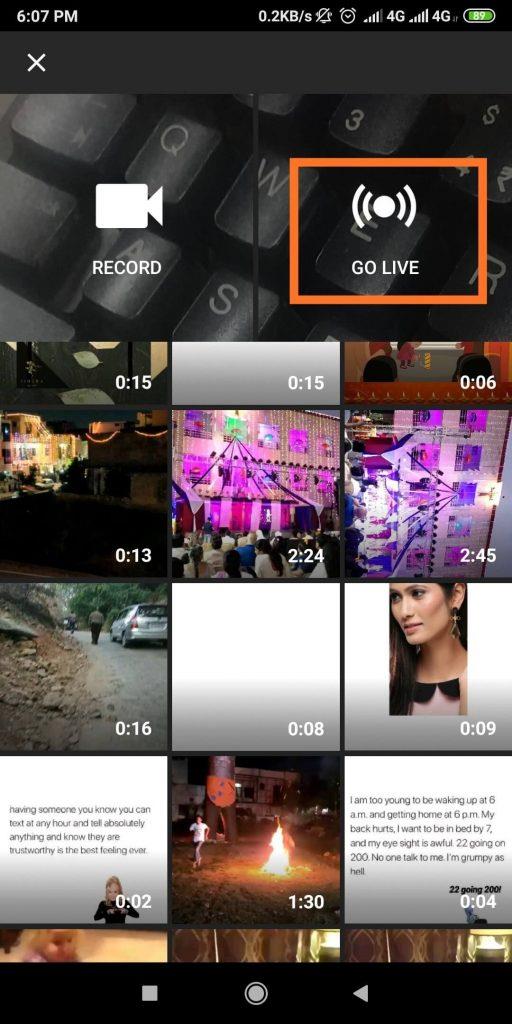
第 3 步 -允許 YouTube 訪問攝像頭、麥克風和位置以進行直播。
第 4 步 -您可以選擇“相機”圖標來錄製直播,或選擇“電話”圖標來捕捉屏幕上的內容。
第 5 步 - 為您的 YouTube 直播提供適當的標題,然後選擇隱私設置。
步驟 6 –您可以轉到更多選項以進一步自定義您的直播。這些選項包括為觀眾安排直播、實時聊天和年齡限制。
第 7 步 –讓您的手機攝像頭捕捉 YouTube 直播的縮略圖,或者您甚至可以選擇上傳縮略圖。
第 8 步 -選擇“共享”選項,然後點擊“直播”按鈕以開始 YouTube 直播。
只需點擊“完成”按鈕即可結束直播,然後點擊“確定”按鈕。
那麼,您對 YouTube Live Steaming 有何看法?你有沒有試過?如果是,那麼請在下面的評論部分分享您的經驗。另外,請告訴我們您在直播遊戲和其他廣播中使用了哪種編碼器。
發現解決 Google Meet 麥克風問題的有效方法,包括音頻設置、驅動程序更新等技巧。
在 Twitter 上發送訊息時出現訊息發送失敗或類似錯誤?了解如何修復 X (Twitter) 訊息發送失敗的問題。
無法使用手腕檢測功能?以下是解決 Apple Watch 手腕偵測不起作用問題的 9 種方法。
解決 Twitter 上「出錯了,重試」錯誤的最佳方法,提升用戶體驗。
如果您無法在瀏覽器中登入 Google 帳戶,請嘗試這些故障排除提示以立即重新取得存取權限。
借助 Google Meet 等視頻會議工具,您可以在電視上召開會議,提升遠程工作的體驗。
為了讓您的對話更加安全,您可以按照以下步驟在行動裝置和桌面裝置上為 Instagram 聊天啟用端對端加密。
了解如何檢查您的 Dropbox 安全設定有助於確保您的帳戶免受惡意攻擊。
YouTube TV 為我們提供了許多堅持使用的理由,因為它融合了直播電視、點播視頻和 DVR 功能。讓我們探索一些最好的 YouTube 電視提示和技巧。
您的三星手機沒有收到任何通知?嘗試這些提示來修復通知在您的 Samsung Galaxy 手機上不起作用的問題。








